ps软件中如何使用透视裁剪工具?
1、打开ps软件,将我们需要调整的图片单击鼠标左键,直接拖拽到ps软件中。
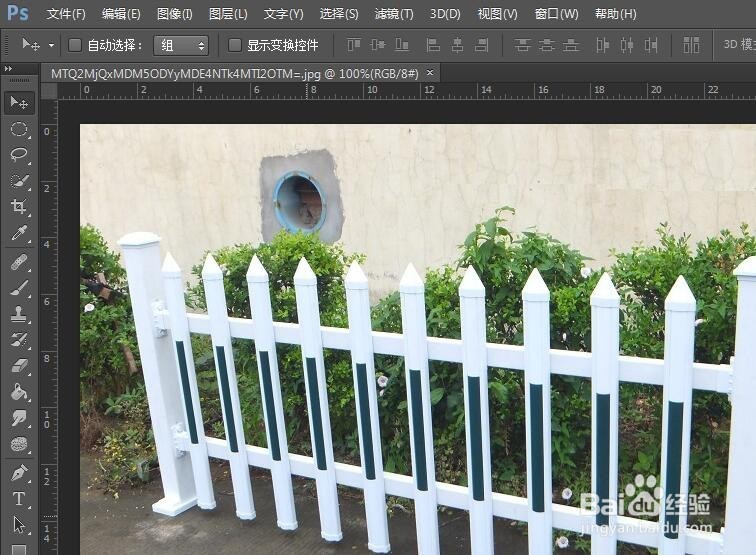
2、我们在左侧的工具栏中找到裁剪工具,点击右键就会发现第二个工具就是透视裁剪工具。它的快捷键是shift+C键。

3、选择好之后,这里我们选择将栅栏调正,单击鼠标不松开,直至选择好整个栅栏结束。,然后会发现被我们选中的区域,会出现网格和毛点,这时单击鼠标左键调整到合适位置就可以了。

4、再有一种方法就是,再选择好透视裁剪工具之后,直接单击选择我们需要的栅栏,,然后在进行简单的调整。

5、调整好之后就如下图所示,我们发现这时我们已经将栅栏选择好了。

6、最后单击我们上方的对号,就会发现我们调整好的栅栏,他是有规则的呈现出来的。
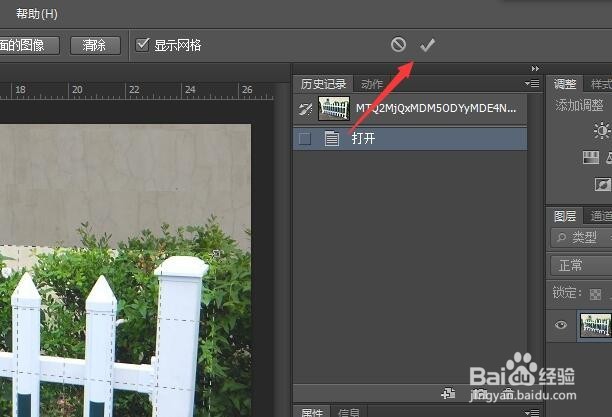

声明:本网站引用、摘录或转载内容仅供网站访问者交流或参考,不代表本站立场,如存在版权或非法内容,请联系站长删除,联系邮箱:site.kefu@qq.com。
阅读量:157
阅读量:153
阅读量:135
阅读量:42
阅读量:129